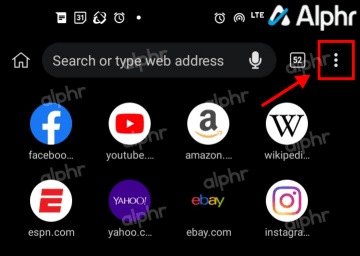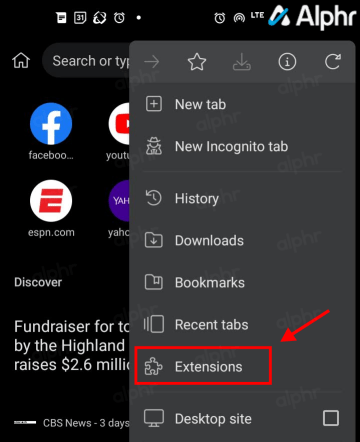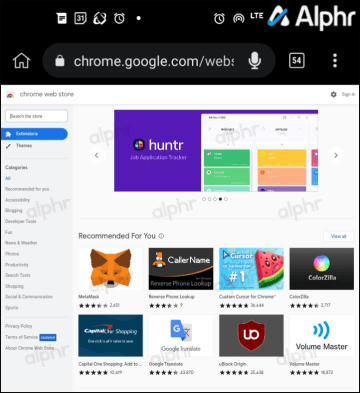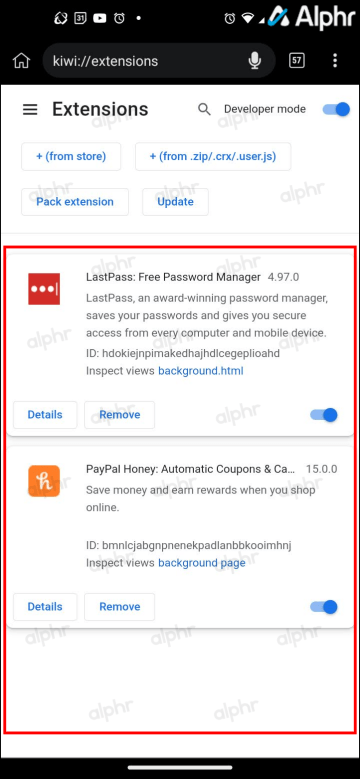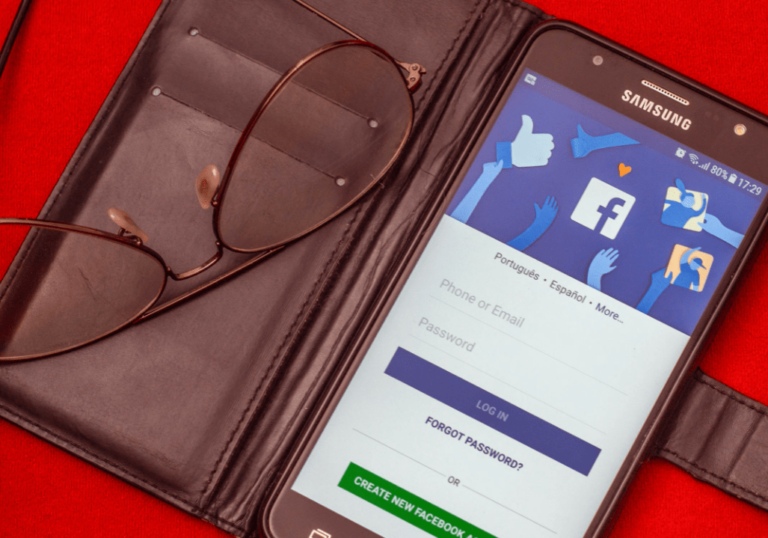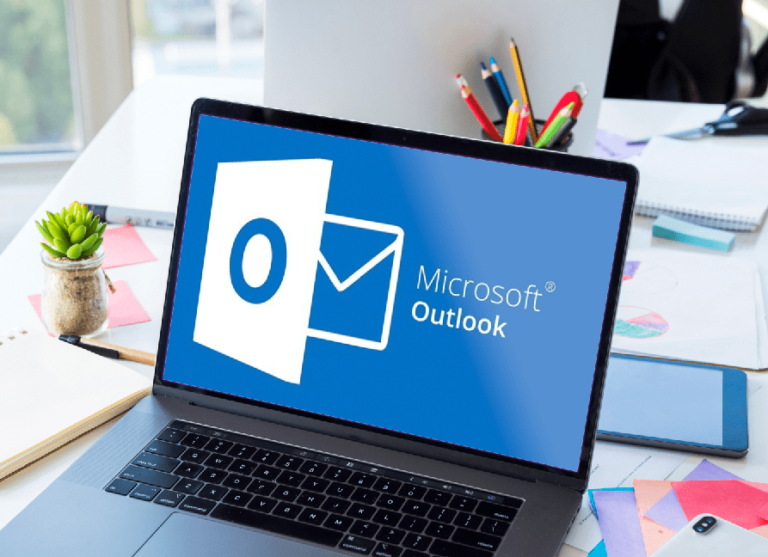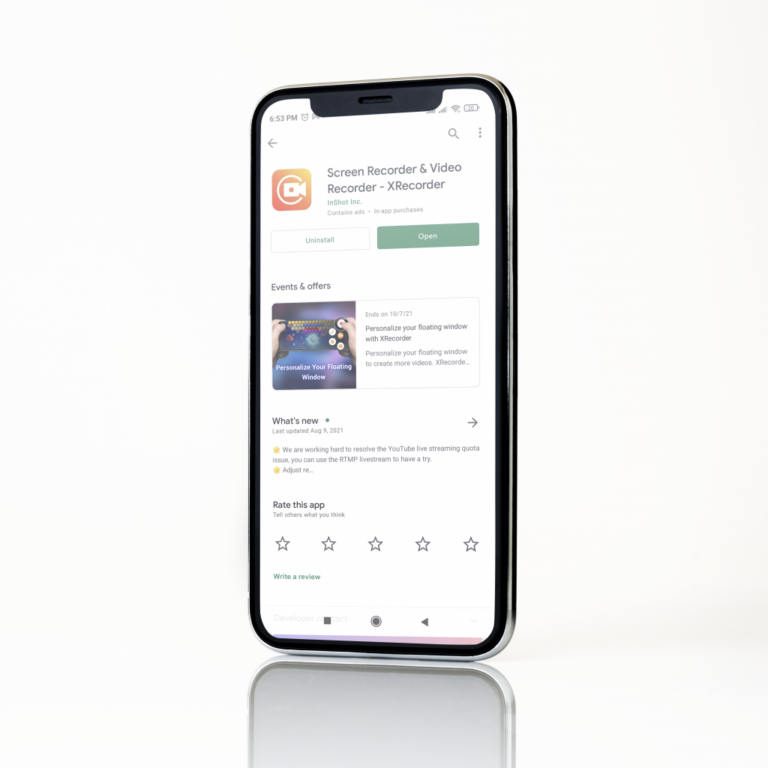Как да инсталирате разширения за Chrome на Android
Можете ли да инсталирате разширения за Chrome на Android? Този въпрос се появява през цялото време. Като се има предвид, че Google Chrome и Android са създадени от Google, бихте си помислили, че можете да използвате Chrome в пълния му потенциал. За съжаление, разширенията на Chrome не са съвместими с браузъра Chrome на Android.

Разбира се, Chrome на Android има опция „Desktop“, но тя променя само уебсайта, който преглеждате, и не работи като обикновения настолен браузър Chrome, пълен с добавки и функции.
Программы для Windows, мобильные приложения, игры - ВСЁ БЕСПЛАТНО, в нашем закрытом телеграмм канале - Подписывайтесь:)
С тази информация, как можете да използвате любимите си разширения на мобилното си устройство? Правият отговор е да използвате друг браузър; десетки от тях работят с Android.

Как да използвате разширения за Chrome на Android
Chrome използва платформата Chromium с отворен код за своите браузъри, както и голяма част от конкуренцията, като MS Edge, Opera и Вивалди. Най-лесният начин да преодолеете ограничението на Chrome, но все пак да запазите нормалната функционалност, е да използвате базиран на Chromium браузър за Android, който поддържа разширения.
Използвайте Kiwi Browser на Android с разширения (избор на редактора)
Киви браузър е базиран на Chromium браузър, който поддържа разширения. Kiwi също разполага с вградено блокиране на реклами и работи много бързо. Това е леко изтегляне, инсталира се бързо и се стартира бързо. Браузърът е идеален за обща употреба и спира повечето реклами по подразбиране.
Kiwi разполага с надеждна и бърза функционалност и ви позволява да добавяте разширения за Chrome от уеб магазина, които работят така, сякаш използвате настолен браузър.

- Отворете Android „Киви браузър“.

- Докоснете „вертикална елипса“ (три вертикални точки) икона на менюто.

- Изберете „Разширения“.

- Натисни „+ (от магазина)“ за да отворите уеб магазина на Chrome.

- Изберете вашето разширение, като го прегледате или потърсите.

- Натисни „Добавяне към Chrome“ за стартиране на инсталационния процес.

- Следвайте подканите за инсталиране и влезте в добавката, ако е необходимо.

- За да потвърдите и получите достъп до всички инсталирани разширения, докоснете „вертикалната елипса“ в горната дясна секция, след което изберете „Разширения“ от списъка. Можете също да въведете „kiwi://extensions“ в URL/полето за търсене.

Използвайте Yandex на Android с разширения
Една от най-популярните опции е Yandex. Този браузър е наличен в Google Play Store, така че няма нужда да зареждате файлове. Yandex предлага и пълна поддръжка на уеб магазина на Chrome. Тази опция за браузър е отлично място за начало, ако искате да използвате разширения за Chrome на устройството си с Android.
Някои потребители се оплакаха от Yandex, защото голяма част от съдържанието е на руски език. Приложението има само настройки за задаване на местоположение като следните държави: Беларус, Казахстан, Русия, Турция, Украйна или Узбекистан. Автоматичното откриване не работи за други области, които не са в този списък. Така че, ако това не е браузърът, който желаете, имате други опции в тази статия.
- Изтеглете Yandex от Play Store.

- След като го инсталирате, докоснете „адресна лента“ на върха. Напишете в „chrome.google.com/webstore“ без кавичките.

- Когато уеб магазинът се отвори, докоснете „лента за търсене“ и въведете разширението, което искате да добавите. Забележка: Използвайте два пръста, за да намалите, защото вероятно ще видите версията за настолен компютър.

- Натисни „Добавяне към Chrome“ в горния десен ъгъл.

- Натисни „ДОБАВИ РАЗШИРЕНИЕ.“
- Следвайте подканите, за да инсталирате разширението и влезте в него, ако е необходимо, като например с LastPass или Grammarly.
- За да потвърдите и видите всички инсталирани разширения, въведете „браузър: // разширения“ без кавички в URL адреса/лентата за търсене. Yandex не разполага с опция „Разширения“ в настройките.
Всяко разширение/добавка, която инсталирате в Yandex, се появява в уеб браузъра на Android, за да го използвате, когато пожелаете.
Използвайте Firefox на Android с разширения
Firefox е добре познат и има основателна причина. Той винаги е бил близък конкурент на Chrome (и Chromium), защото е еднакво бърз, по-сигурен и се интересува повече от вашата поверителност. Той няма подкрепата на интернет гиганта, но това не му попречи да се представи изключително добре.
Firefox за Android поддържа персонализираните добавки на Mozilla, но мобилната версия е ограничена до по-малко от 20 възможности за избор на разширение. Следователно Firefox за Android не предлага много гъвкавост на добавките.
Ако искате да изпробвате Firefox с ограничени, предварително компилирани разширения, ето как да го направите.
- Изтегли Firefox за Android.

- Докоснете „вертикална елипса“ (три вертикални точки) в долния десен ъгъл за достъп до „Настройки“.

- Натисни „Добавки“ от списъка с опции.

- Прегледайте всички изброени разширения, които искате да добавите към Firefox на Android, след което докоснете „+“ икона, за да ги инсталирате.

Можете също да отидете на addons.mozilla.org за разглеждане, но списъкът е същият, въпреки че получавате опция за търсене. Не ви показва всички разширения, които компютърният браузър предлага.
ЧЗВ за разширения за Android Chrome
Къде мога да получа разширения за Chrome?
Обикновено можете да получите разширения за Chrome от уеб магазина на Chrome. Мобилната версия на браузъра Chrome обаче няма такива. Опцията за търсене дори не е налична за търсене на любимите ви разширения. Този сценарий е причината да използвате алтернативни браузъри. Някои браузъри не предлагат разширения сами по себе си, но предоставят много функции, които може да търсите в разширението. Други, от друга страна, включват добавки до известна степен. Тези браузъри обикновено показват браузъра във формат за настолен компютър, защото така работи функционалността на разширението.
Какво правят разширенията за Chrome?
Разширенията на Chrome са подобни на приложенията на вашия телефон, от спестяване на пари с разширението Honey до усъвършенстване на вашата граматика с Grammarly. Предлагат се много опции. На началната страница на уеб магазина на Chrome са изброени някои от по-популярните опции, така че ако не сте сигурни какво търсите, започнете оттам.
Программы для Windows, мобильные приложения, игры - ВСЁ БЕСПЛАТНО, в нашем закрытом телеграмм канале - Подписывайтесь:)